
Αυτό το λογισμικό θα διατηρήσει τα προγράμματα οδήγησης σας σε λειτουργία και σε λειτουργία, διατηρώντας έτσι ασφαλή από συνηθισμένα σφάλματα υπολογιστή και αστοχία υλικού. Ελέγξτε όλα τα προγράμματα οδήγησης τώρα σε 3 εύκολα βήματα:
- Κατεβάστε το DriverFix (επαληθευμένο αρχείο λήψης).
- Κάντε κλικ Εναρξη σάρωσης για να βρείτε όλα τα προβληματικά προγράμματα οδήγησης.
- Κάντε κλικ Ενημέρωση προγραμμάτων οδήγησης για να λάβετε νέες εκδόσεις και να αποφύγετε δυσλειτουργίες του συστήματος.
- Το DriverFix έχει ληφθεί από το 0 αναγνώστες αυτόν τον μήνα.
Κατά την πρόσβαση σε μια ασφαλή σελίδα όπως η τραπεζική σας σελίδα, ενδέχεται να αντιμετωπίσετε σφάλματα που σχετίζονται με την ασφάλεια. Ένα τέτοιο σφάλμα είναι το σφάλμα ασφαλούς σύνδεσης απέτυχε SSL.
Αρκετοί χρήστες των Windows έχουν αναφέρει παρόμοια σφάλματα στο Κοινότητα της Microsoft δικαστήριο.
Από την περασμένη εβδομάδα δεν έχω πλέον πρόσβαση στη σελίδα διαδικτυακής τραπεζικής στα Windows 10.
Επιστροφή τόσο του Edge όσο και του Internet Exporer: INET_E_DOWNLOAD_FAILURE
και Firefox επιστρέφει: SSL_ERROR_BAD_MAC_ALERT
Έχω έναν άλλο υπολογιστή με Windows 7: κανένα πρόβλημα! Και οι δύο υπολογιστές διαθέτουν το ίδιο virusscanner F-Secure και Malwarebytes.
Εάν αντιμετωπίζετε επίσης πρόβλημα με αυτό το σφάλμα, ακολουθούν μερικές συμβουλές αντιμετώπισης προβλημάτων που θα σας βοηθήσουν να επιλύσετε το σφάλμα SSL με ασφαλή σύνδεση στα Windows.
Πώς μπορώ να λύσω το σφάλμα SSL_ERROR_BAD_MAC_ALERT;
1. Ελέγξτε για φίλτρα ασφαλείας

- Αυτό το σφάλμα μπορεί να προκύψει εάν έχετε ενεργοποιήσει ένα φίλτρο ασφαλείας από τον παροχέα υπηρεσιών Διαδικτύου.
- Εάν έχετε ενεργοποιήσει ένα φίλτρο ασφαλείας από τον ISP σας, ζητήστε του να το απενεργοποιήσει ή μπορείτε να το απενεργοποιήσετε συνδέεστε στον έλεγχο λογαριασμού του ISP σας.
- Εάν δεν θυμάστε να ζητάτε από τον ISP σας να ενεργοποιήσει ένα φίλτρο ιστού, ελέγξτε τον έλεγχο του λογαριασμού σας για να δείτε εάν είναι ενεργοποιημένος.
- Πολλοί ISP από προεπιλογή ενεργοποιούν φίλτρα ασφαλείας κατά την εγκατάσταση.
Απενεργοποιήστε το φιλτράρισμα εφαρμογών στο πρόγραμμα προστασίας από ιούς
- Το Antivirus συνοδεύεται από μια ρύθμιση πρωτοκόλλου φίλτρου εφαρμογής.
- Ελέγξτε εάν το antivirus σας έχει ενεργοποιημένο το πρωτόκολλο φίλτρου εφαρμογών.
- Απενεργοποιήστε τη λειτουργία στις ρυθμίσεις και ελέγξτε για τυχόν βελτιώσεις.
- Ενώ το πρόγραμμα προστασίας από ιούς NOD32 συνοδεύεται από μια λειτουργία φίλτρου πρωτοκόλλου εφαρμογής, άλλα antivirus ενδέχεται να έχουν διαφορετικά ονόματα για το ίδιο.
Απενεργοποίηση φιλτραρίσματος πρωτοκόλλου στο NOD32
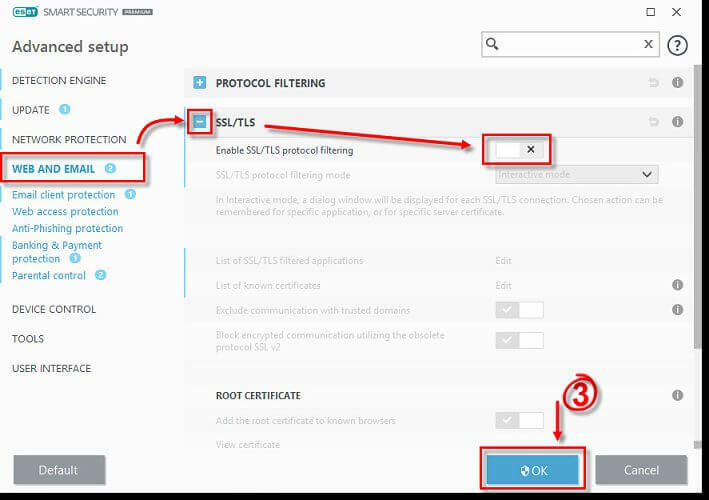
- Εκτόξευση ESET antivirus.
- Τύπος F5 για να ξεκινήσετε το Advanced Setup.
- Κάντε κλικ στο Ιστός και email επιλογή από το αριστερό παράθυρο.
- Κάντε κλικ στο SSL / TLS για να το επεκτείνει.
- Εναλλαγή του διακόπτη για - Ενεργοποίηση φιλτραρίσματος πρωτοκόλλου SSL / TLS επιλογή για απενεργοποίηση της δυνατότητας.
- Κάντε κλικ Εντάξει για να αποθηκεύσετε τις αλλαγές.
- Τώρα δοκιμάστε να μεταβείτε στην ιστοσελίδα που εμφανίζει το σφάλμα. Εάν έχετε πρόσβαση στην ιστοσελίδα χωρίς σφάλμα, βεβαιωθείτε ότι έχετε ενεργοποιήσει ξανά το φιλτράρισμα πρωτοκόλλου SSL / TLS.
Εάν η απενεργοποίηση του πρωτοκόλλου φίλτρου εφαρμογής δεν βοήθησε, δοκιμάστε να απενεργοποιήσετε προσωρινά το antivirus. Κάντε δεξί κλικ στο εικονίδιο προστασίας από ιούς στη γραμμή εργασιών και επιλέξτε απενεργοποίηση / απενεργοποίηση. Δοκιμάστε να αποκτήσετε πρόσβαση στην ιστοσελίδα και ελέγξτε για τυχόν βελτιώσεις.
2. Εσφαλμένη ώρα και ημερομηνία συστήματος
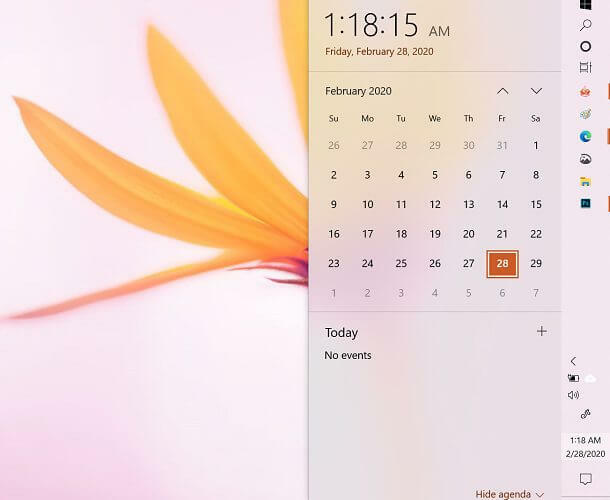
- Όλα τα προγράμματα περιήγησης ιστού χρησιμοποιούν το πιστοποιητικό σε έναν ασφαλή ιστότοπο για να διασφαλίσουν ότι οι πληροφορίες σας αποστέλλονται στον διακομιστή σε πραγματικό χρόνο για την προστασία του χρήστη από επιθέσεις ηλεκτρονικού ψαρέματος.
- Επομένως, μια εσφαλμένη ημερομηνία συστήματος μπορεί να προκαλέσει στο πρόγραμμα περιήγησης ιστού να εντοπίσει ότι το πιστοποιητικό ασφαλείας του ιστότοπου έχει λήξει ή δεν είναι έγκυρο με αποτέλεσμα το σφάλμα SSL να μην έχει ασφαλή σύνδεση.
- Βεβαιωθείτε ότι η ημερομηνία και η ώρα του συστήματος είναι σωστά και, στη συνέχεια, δοκιμάστε ξανά.
3. Επανεγκαταστήστε το πρόγραμμα περιήγησης ιστού
Απενεργοποιήστε τα πρόσθετα του προγράμματος περιήγησης
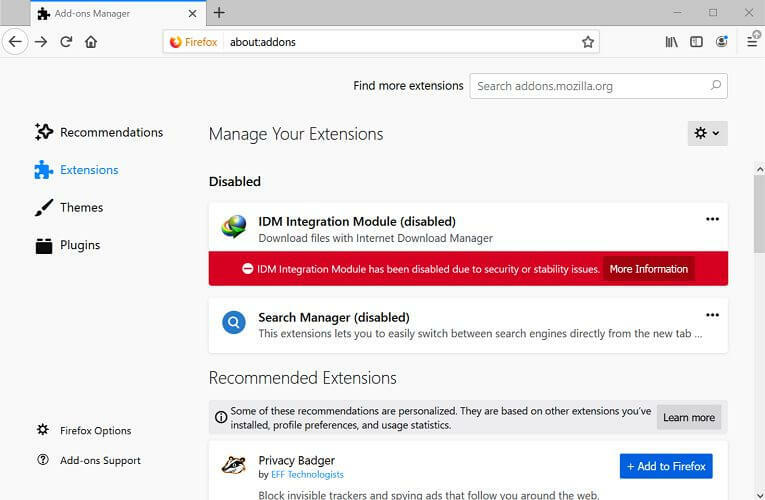
- Στο Firefox, κάντε κλικ στο Μενού.
- Επιλέγω Πρόσθετα από τις επιλογές. Μπορείτε επίσης να αποκτήσετε πρόσβαση σε αυτό πατώντας Ctrl + Shift + A.
- Κάνε κλικ στο Επεκτάσεις εικονίδιο από το αριστερό παράθυρο.
- Απενεργοποιήστε όλες τις επεκτάσεις μία προς μία.
- Επανεκκινήστε το πρόγραμμα περιήγησης και δοκιμάστε να μεταβείτε στην ιστοσελίδα.
- Εάν το πρόβλημα παραμένει, ίσως χρειαστεί να εγκαταστήσετε ξανά το πρόγραμμα περιήγησης.
Καταργήστε την εγκατάσταση του προγράμματος περιήγησης ιστού
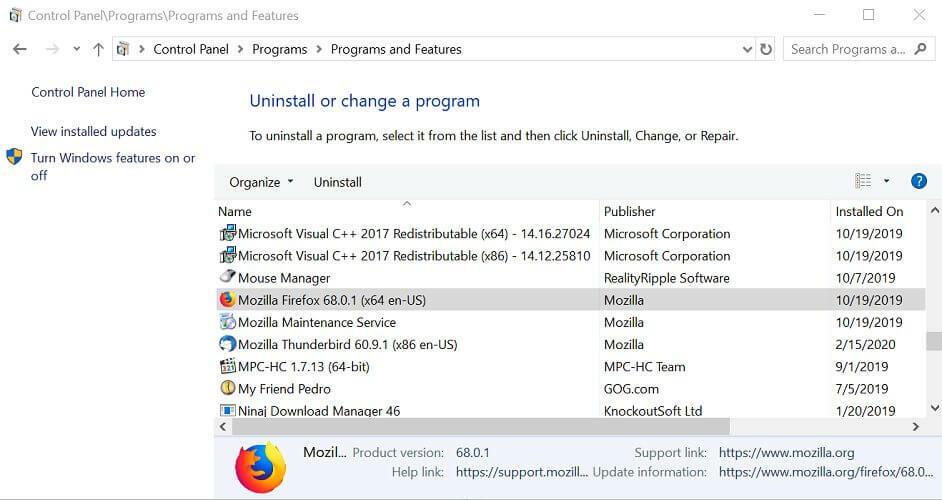
- Τύπος Πλήκτρο Windows + R για να ανοίξετε το Run.
- Τύπος έλεγχος και κάντε κλικ ΕΝΤΑΞΕΙ.
- Από τον Πίνακα Ελέγχου, μεταβείτε στο Προγράμματα> Προγράμματα και δυνατότητες.
- Επιλέξτε το πρόγραμμα περιήγησης ιστού και κάντε κλικ στο Κατάργηση εγκατάστασης. Κάντε κλικ Ναί εάν σας ζητηθεί να επιβεβαιώσετε την ενέργεια. Περιμένετε να απεγκαταστήσετε το πρόγραμμα περιήγησης.
- Μετά από αυτό, εγκαταστήστε ξανά την πιο πρόσφατη έκδοση του προγράμματος περιήγησης ιστού και ελέγξτε αν το σφάλμα επιλύθηκε.
4. Επιστρέψτε στην προηγούμενη έκδοση
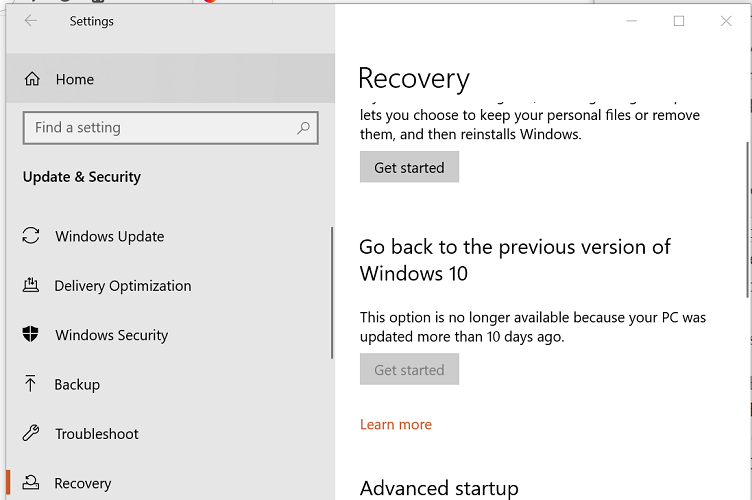
- Εάν το σφάλμα άρχισε να εμφανίζεται μετά την ενημέρωση στην πιο πρόσφατη έκδοση του λειτουργικού συστήματος Windows, δοκιμάστε να επιστρέψετε στην προηγούμενη έκδοση.
- Κάντε κλικ στο Αρχή και επιλέξτε Ρυθμίσεις.
- Κάντε κλικ στο Ενημερώσεις και ασφάλεια.
- Επίλεξε το Ανάκτηση αυτί.
- Υπό Επιστρέψτε στην προηγούμενη έκδοση των Windows 10, κάντε κλικ στο Ξεκίνα.
- Ακολουθήστε τις οδηγίες στην οθόνη για να εγκαταστήσετε την προηγούμενη έκδοση.
Η επιλογή Επιστροφή στην προηγούμενη έκδοση των Windows 10 είναι διαθέσιμη μόνο για 10 ημέρες από την εγκατάσταση της ενημέρωσης. Εάν το κουμπί Έναρξη είναι γκριζαρισμένο, πρέπει να δημιουργήσετε μια μονάδα εκκίνησης χρησιμοποιώντας την προηγούμενη έκδοση του αρχείου ISO του Windows OS και, στη συνέχεια, αναβαθμίστε / νέα εγκατάσταση χρησιμοποιώντας τη μονάδα εκκίνησης.
Ελπίζουμε ότι αυτός ο οδηγός έχει αποδειχθεί χρήσιμος στην περίπτωσή σας. Μη διστάσετε να μοιραστείτε την εμπειρία σας μαζί μας χρησιμοποιώντας την ενότητα σχολίων που βρίσκεται παρακάτω.


